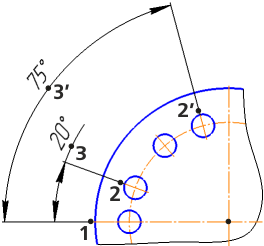|
Угловой размер от общей базы |
Scroll |
Угловой размер от общей базы — это группа простых угловых размеров, первые стороны которых совпадают.
Параметры задаются отдельно для каждого размера группы. Если у всех размеров должны быть одинаковые параметры (например, стрелки определенного типа), вызовите команду Запомнить настройку из меню кнопки  в заголовке Панели параметров. Рядом с названием команды появится «галочка», заданные параметры будут сохраняться для последующих размеров.
в заголовке Панели параметров. Рядом с названием команды появится «галочка», заданные параметры будут сохраняться для последующих размеров.
Размеры, входящие в группу, являются самостоятельными объектами. Они выделяются, редактируются и удаляются по отдельности.
Чтобы построить группу угловых размеров с общей базой, выполните следующие действия.
1. Вызовите команду Угловой от общей базы  .
.
2. Задайте первую сторону угла, общую для группы создаваемых размеров, а затем вторую сторону угла для простановки первого размера группы. Для этого в графической области укажите прямолинейные объекты или точки, при соединении которых образуются стороны угла (см. раздел Указание сторон углов).
В графической области появятся вершина угла и фантом размера.
3. Выберите тип первого размера с помощью группы кнопок Тип:
 Минимальный угол — простановка размера на острый угол,
Минимальный угол — простановка размера на острый угол,
 Максимальный угол — простановка размера на тупой угол,
Максимальный угол — простановка размера на тупой угол,
 Угол более 180 градусов — простановка размера на угол более 180 градусов.
Угол более 180 градусов — простановка размера на угол более 180 градусов.
4. Выберите вариант отрисовки выносных линий размера с помощью группы кнопок Выносные линии:
 Не от центра,
Не от центра,
 От центра.
От центра.
5. При необходимости отредактируйте размерную надпись. Для перехода в режим работы с надписью нажмите любую из буквенно-цифровых клавиш на клавиатуре. Подробнее о редактировании размерной надписи...
6. Задайте количество знаков после запятой в размерной надписи. Подробнее...
7. Задайте допуск на размер. Подробнее...
8. При необходимости настройте дополнительные параметры размера: вариант размещения размерной надписи, параметры отрисовки стрелок и т.п. Подробнее...
9. Задайте точку, определяющую положение размерной линии.
•Если выбрано автоматическое, фиксированное или ручное размещение размерной надписи, то указанная точка также определяет ее положение. После указания этой точки создание размера автоматически завершается.
•Если выбрано размещение размерной надписи на полке, то указанная точка определяет положение размерной линии и начало линии-выноски. В этом случае необходимо указать еще одну точку — точку начала полки. После указания этой точки создание размера автоматически завершается.
10. Последовательно задайте вторые стороны углов и точки, определяющие положение размерной линии и надписи, для остальных размеров группы. При необходимости настройте их параметры.
|
Простановка угловых размеров от общей базы
(стороны углов заданы отрезками)
11. Если требуется перейти к простановке группы размеров от другой базы, отмените выбор первой стороны угла. Для этого нажмите кнопку Начать новый ввод  или удалите название выбранного отрезка из поля Объекты.
или удалите название выбранного отрезка из поля Объекты.
12. Для завершения работы команды нажмите кнопку Завершить  .
.
Смотрите также